oppo手机文件管理
PO手机的文件管理功能是其内置的一个重要工具,旨在帮助用户高效地组织、查找和操作存储在设备上的各类文件,以下是关于OPPO手机文件管理的详细介绍:
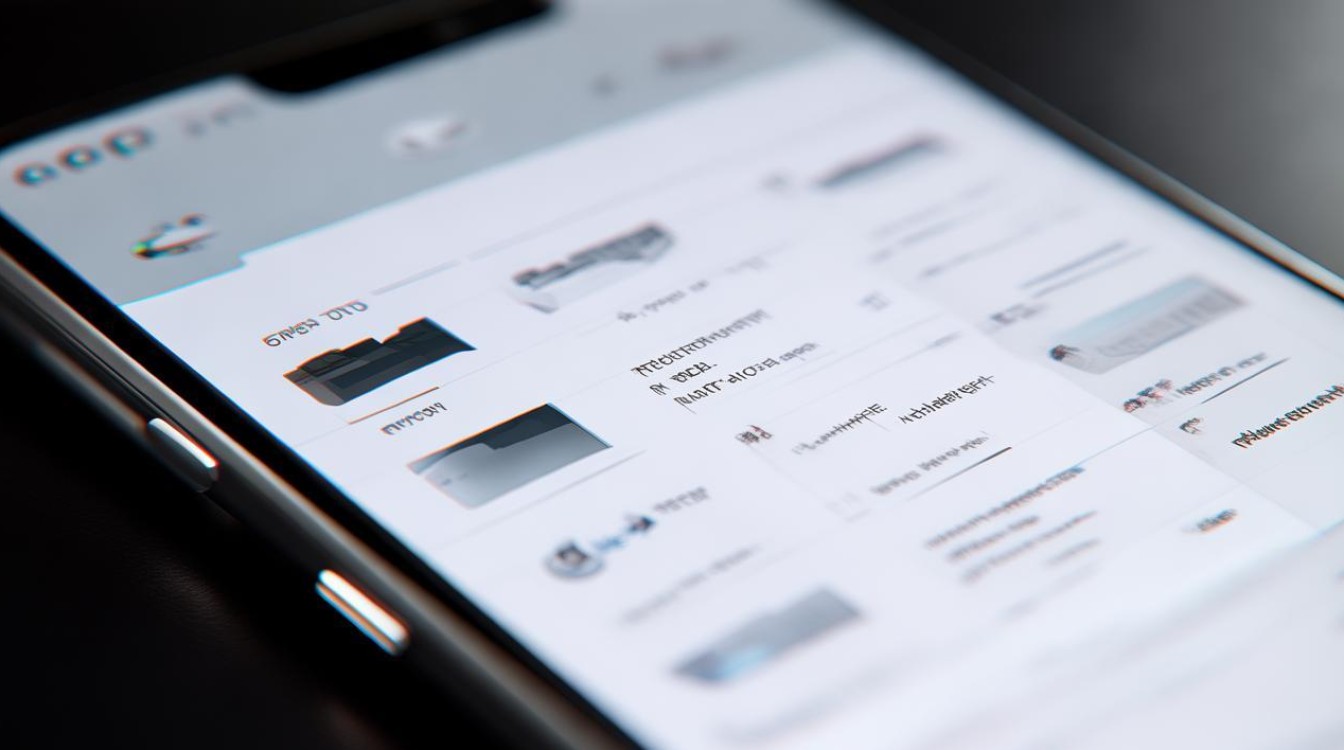
文件管理界面与布局
-
主界面:打开“文件管理”APP后,通常会看到简洁明了的主界面,顶部可能会有搜索框,方便快速查找文件;下方则分为不同的板块,如“分类文件”““手机存储”“其他”等。
-
分类文件:这是按照文件类型进行分类的区域,常见的有图片、视频、音频、文档、安装包、压缩包等类别,每个类别下会显示对应类型的文件列表,方便用户直接进入特定类型文件的存放位置查看和管理。
-
手机存储:点击“手机存储”选项,可进入手机内部存储的详细目录结构,这里展示了手机中各个文件夹的层级关系,包括系统文件夹和用户自己创建或安装应用生成的文件夹等,能让用户全面了解手机存储的使用情况以及文件的具体存放路径。
基本文件操作
-
查看文件:在文件管理的相应目录或分类中,点击文件名称或图标即可查看文件内容,对于图片、视频等多媒体文件,可直接预览;对于文档文件,会根据文档类型调用相应的查看器来显示内容;对于安装包、压缩包等特殊格式文件,也会有对应的提示或操作选项。
-
复制与粘贴:长按某个文件或文件夹,在弹出的菜单中选择“复制”,然后进入目标目录,再选择“粘贴”即可将文件或文件夹复制到指定位置,这对于整理文件、备份重要资料等操作非常实用。
-
剪切与移动:与复制操作类似,长按文件或文件夹后选择“剪切”,接着进入目标目录选择“粘贴”,就能将文件或文件夹移动到新的位置,实现文件位置的调整和整理。
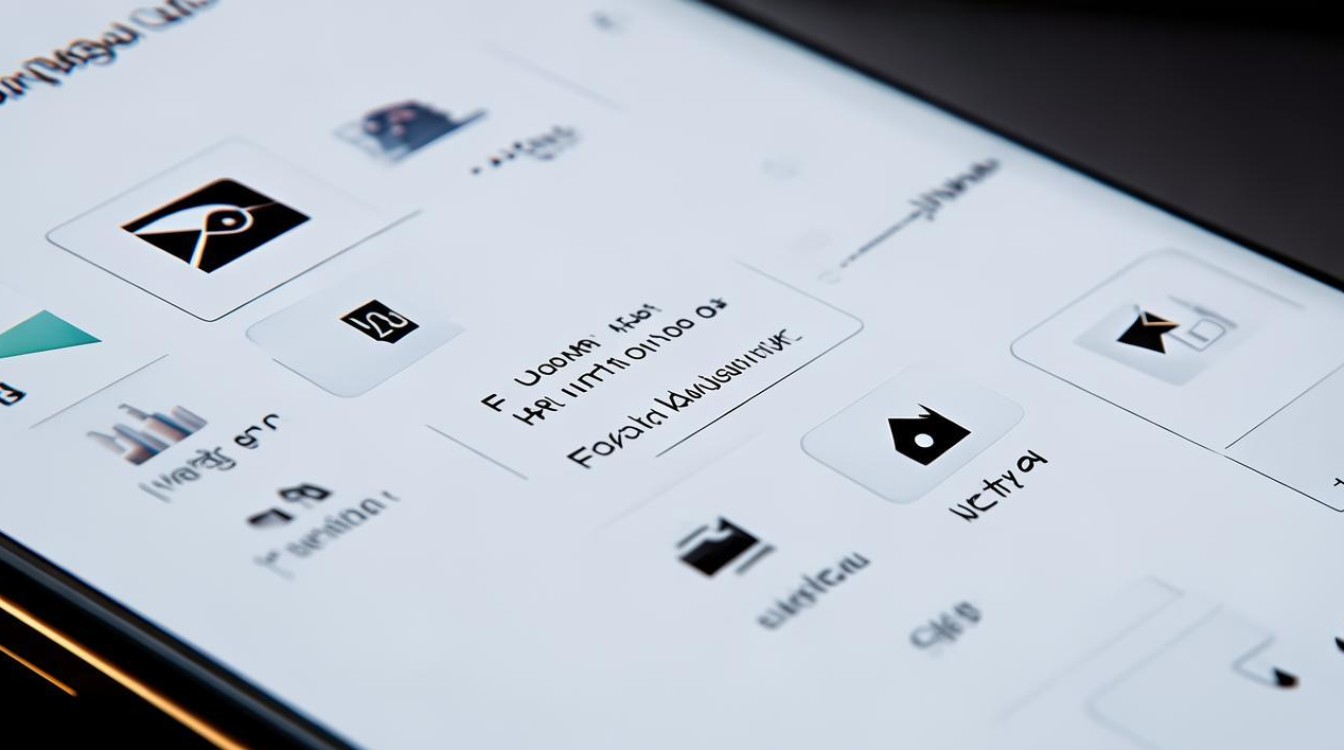
-
删除文件:选中要删除的文件或文件夹,点击“删除”按钮,系统会提示确认是否删除,确认后即可将文件或文件夹从存储中移除,需注意,删除操作要谨慎,以免误删重要文件。
文件搜索功能
-
精准搜索:利用文件管理主界面顶部的搜索框,输入文件名、文件后缀(如.jpg、.mp4、.doc等)或文件包含的关键词等,系统会快速在整个存储范围内进行搜索,并将匹配的结果展示出来,方便用户快速定位到所需文件。
-
分类搜索:除了在全局搜索外,还可以先进入特定的分类文件区域(如图片、视频等),再使用该区域内的搜索功能,这样能更精准地在某一类型文件中查找目标文件,缩小搜索范围,提高搜索效率。
文件管理设置
-
显示设置:在文件管理设置中,可以调整文件列表的显示方式,如列表视图、网格视图等,以适应不同用户的查看习惯;还可以设置是否显示隐藏文件和文件夹,一般情况下,系统默认是不显示隐藏文件的,若需要查看和操作隐藏文件,可在设置中开启相应选项。
-
排序设置:根据个人需求,对文件列表的排序方式进行设置,例如可以按照文件名称、文件大小、修改时间等进行升序或降序排列,方便用户按照一定的规则浏览和查找文件。
-
存储信息查看:通过文件管理,能够查看手机存储的总容量、已用容量和可用容量等信息,还可以查看各个文件夹所占用的存储空间大小,帮助用户了解存储使用情况,及时清理不必要的文件以释放空间。
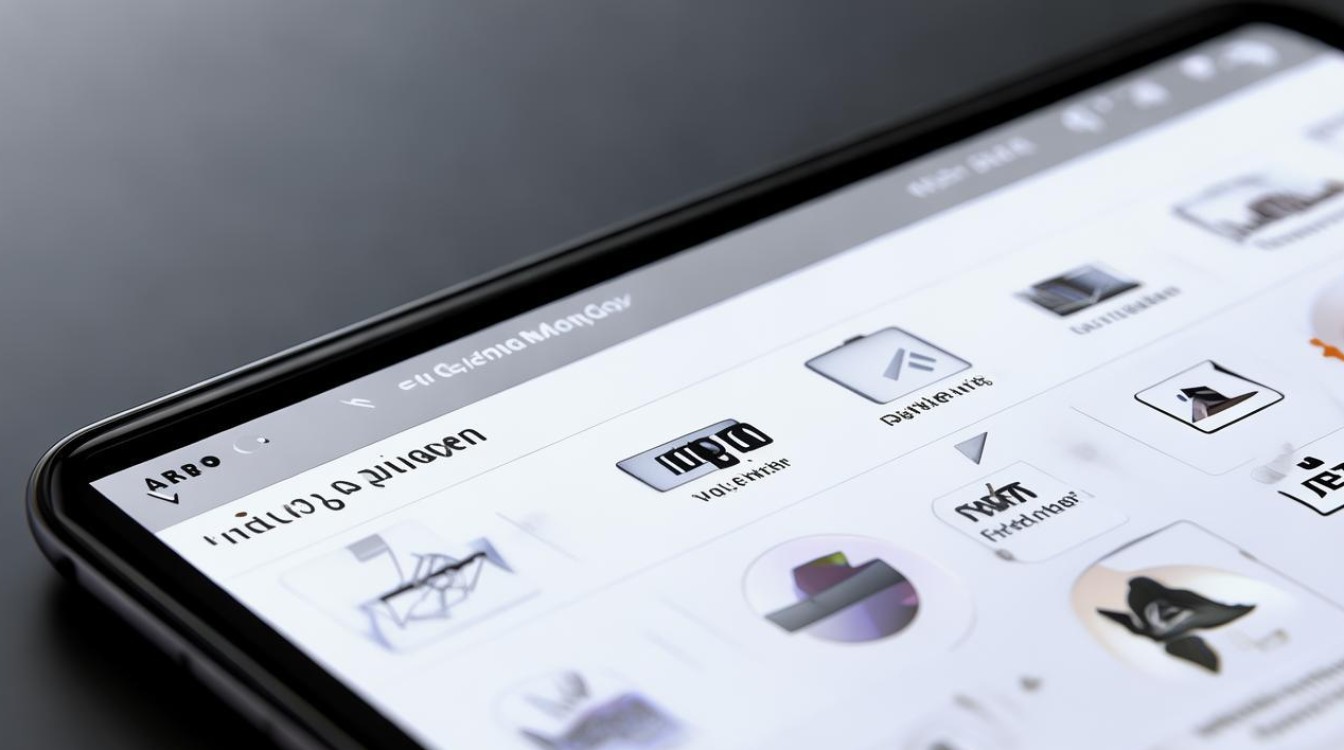
常见文件管理场景及操作示例
| 场景 | 操作步骤 |
|---|---|
| 将相机拍摄的照片移动到自定义文件夹中 | 打开“文件管理”APP,进入“分类文件”中的“图片”类别,长按要移动的照片,选择“剪切”,然后进入自定义的文件夹,点击“粘贴”即可 |
| 查找并删除某个特定的安装包文件 | 打开“文件管理”APP,进入“分类文件”中的“安装包”类别,通过搜索或滑动查找目标安装包文件,长按该文件,选择“删除”,在系统提示确认时点击“确定” |
| 查看手机中存储的所有文档并按时间排序 | 打开“文件管理”APP,进入“分类文件”中的“文档”类别,点击页面右上角的排序按钮,选择“修改时间”排序方式,即可按照文档的修改时间进行升序或降序排列查看 |
OPPO手机的文件管理功能为用户提供了便捷、高效的文件操作体验,通过熟悉其界面布局、掌握基本操作和合理运用搜索及设置功能,能够更好地管理和组织手机中的各类文件,满足日常使用中的各种文件管理需求。
FAQs
如何在OPPO手机文件管理中查看隐藏文件?
答:一般情况下,OPPO手机文件管理默认不显示隐藏文件,若要查看隐藏文件,需进入文件管理的设置选项,找到对应的“显示隐藏文件”或“显示隐藏文件夹”的设置项,将其开启后,即可在文件管理中看到隐藏的文件和文件夹,然后就能像操作普通文件一样对其进行查看、复制、移动等操作了。
OPPO手机文件管理中的文件按什么规则排序?
答:在OPPO手机文件管理中,文件的排序规则可以通过设置来指定,通常可以按照文件名称、文件大小、修改时间等方式进行升序或降序排列,比如在查看图片文件时,若想按照拍摄时间顺序查看,就可将排序方式设置为按修改时间排序,
版权声明:本文由环云手机汇 - 聚焦全球新机与行业动态!发布,如需转载请注明出处。












 冀ICP备2021017634号-5
冀ICP备2021017634号-5
 冀公网安备13062802000102号
冀公网安备13062802000102号